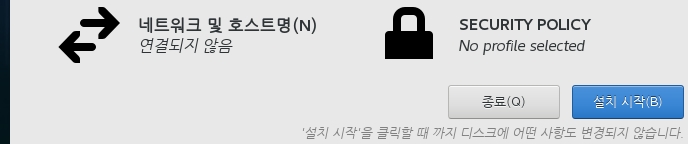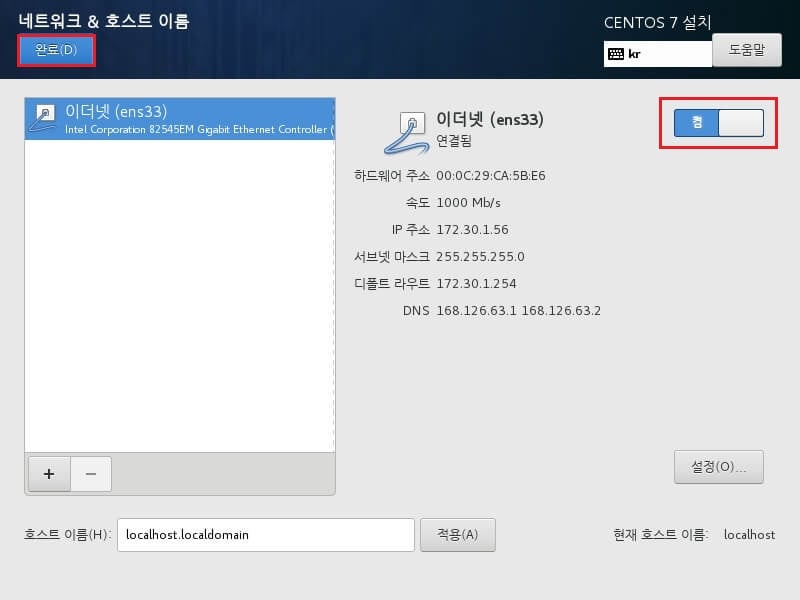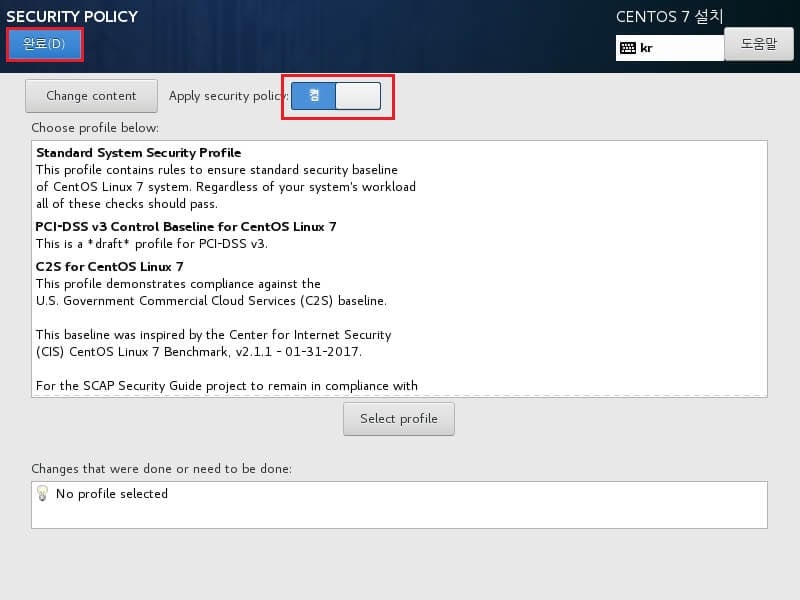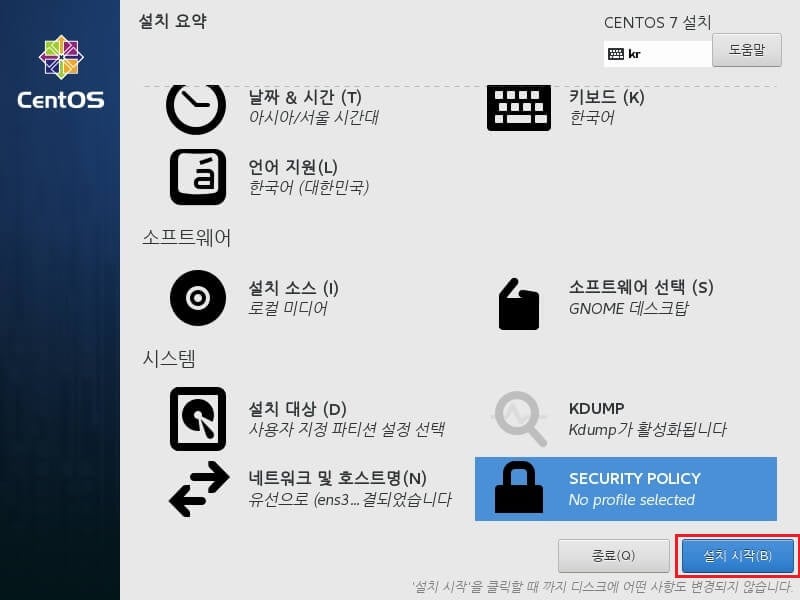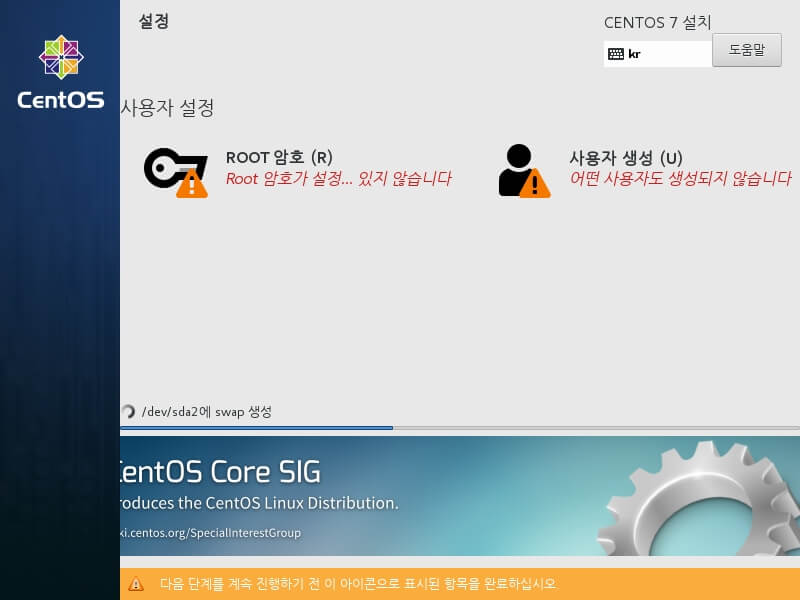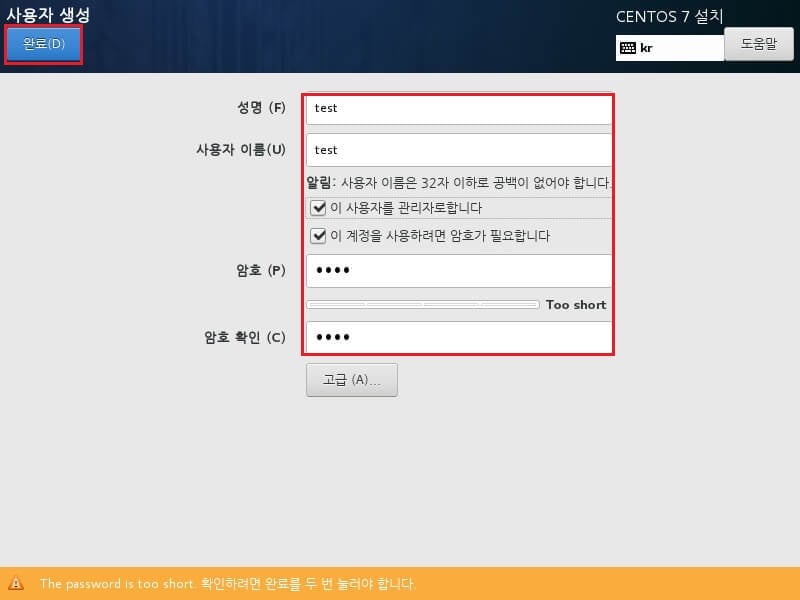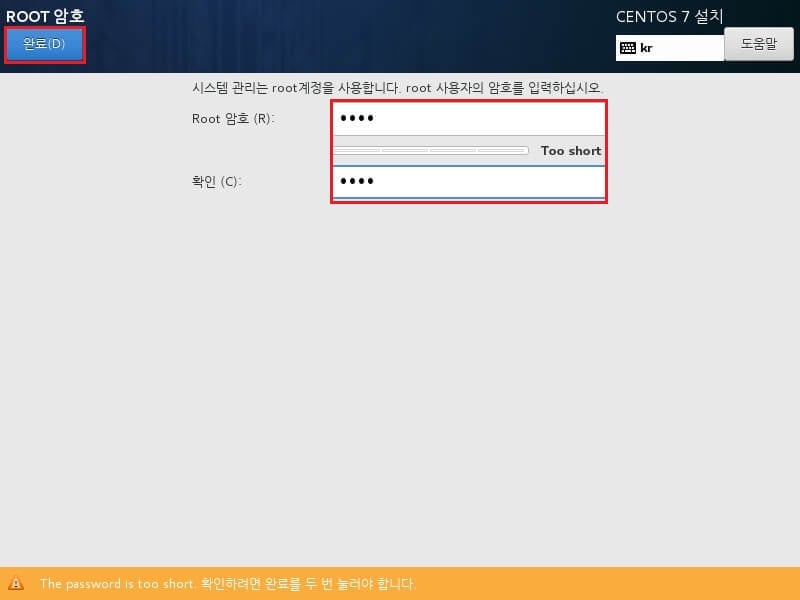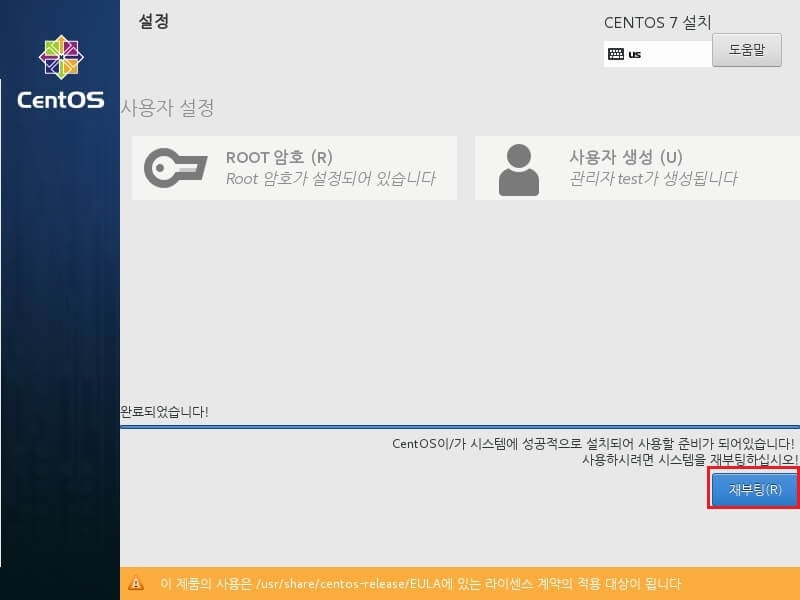이 포스트는 CentOS 7 (2018년 4월 업데이트된 7.5-1804 버전 기준)에 대한 운영체제 설치 방법을 기술하였습니다. 일부 마이너 버전에 따라 내용이 조금씩 다를 수 있으며 사용자의 설치 환경에 따라 아래 내용이 다르게 동작할 수 있으므로 설치 시 유의하시기 바랍니다.
콘텐츠 목차
- CentOS 7 설치 방법 및 설정 가이드 (1) – 기본 설치
- CentOS 7 설치 방법 및 설정 가이드 (2) – 디스크 파티셔닝
- CentOS 7 설치 방법 및 설정 가이드 (3) – 남은 설치 과정
- CentOS 7 설치 방법 및 설정 가이드 (4) – 설치 이후 초기 설정
CentOS 7 설치 가이드 (3) – 남은 설치 과정
이번 포스트에서는 CentOS 7의 남은 설치 과정을 기술합니다.
지난번까지는 ‘설치 대상’ 항목까지 진행했었습니다. 이제 하단의 남은 부분으로 가보겠습니다.
‘네트워크 & 호스트 이름’ 에서는 현재 운영체제가 연결할 네트워크 어댑터 설정을 지정할 수 있습니다.
특별한 경우가 아니라면 네트워크 자동 설정(DHCP)을 위해 우측의 ‘끔’ 을 ‘켬’ 으로 스위칭만 해주시면 됩니다. 네트워크 수동 설정을 하려면 ‘끔’ 상태에서 하단의 ‘설정’ 을 통해 네트워크 수동 설정을 진행하실 수 있습니다. 네트워크 설정은 운영체제가 설치된 이후에도 다시 지정할 수 있습니다.
마지막으로 ‘SECURITY POLICY’ 에서는 보안 강화 리눅스에 대한 정책을 설정할 수 있는 항목입니다.
보안 강화 리눅스(SELinux : Security-Enhanced Linux)는 리눅스에 대한 보안 정책을 강화하여 읽기/쓰기에 대한 치밀한 규칙을 적용하게 되어 외부 공격을 추가로 차단할 수 있도록 합니다. 특별한 경우가 아니라면 보안 강화 리눅스를 켜두시는 것을 권장하므로 ‘켬’ 상태이라면 ‘완료’ 를 클릭하여 다음 과정으로 진행합니다.
다만 일부 서버의 관리 방식에 따라 SELinux가 켜져있음으로서 발생하는 각종 오류나 권한 문제가 발생할 수 있습니다. 서버 자체의 보안 정책이 있거나 SELinux의 관리에 어려움이 있을 경우에는 끈 상태로 전환할 수 있습니다. 물론 활성화 여부와는 상관없이 설치 이후에도 SELinux 관련 정책을 설정할 수 있습니다.
이제 설치 옵션을 모두 검토한 후 ‘설치 시작’ 을 눌러 본격적인 CentOS 7 설치를 시작합니다.
설치가 진행되는 중에 사용자 및 루트(Root) 계정을 지정할 수 있습니다. 먼저 사용자 생성을 클릭합니다.
리눅스의 주요 사용자를 생성합니다. 하단의 예시와 같이 정보를 입력한 후 ‘완료’ 를 클릭합니다.
- 성명 : 사용자 이름입니다. 로그인 시 사용할 계정 아이디이므로 너무 짧거나 길면 안됩니다.
- 사용자 이름 : 위 계정 이름과는 다른 사용자의 실제 이름(또는 별칭)입니다.
- 이 사용자를 관리자로합니다 : 현재 사용자에게 관리자 권한(sudo)을 부여할 것인지에 대한 여부입니다.
- 이 계정을 사용하려면 암호가 필요합니다 : 현재 사용자가 로그인할 때 암호를 사용할 것인지 여부입니다. 보안을 위해 암호를 설정하는 것이 좋습니다.
- 암호 / 암호 확인 : 현재 사용자의 암호를 입력합니다.
‘ROOT 암호’ 에서는 Root 계정의 암호를 설정할 수 있습니다. root 암호는 보안을 위해 반드시 설정해야만 합니다. 사진에서는 테스트용으로 짧게 입력되었지만 8~10자 이상으로 길고 복잡한 암호로 설정하는 것을 권장합니다.
남은 설치 과정은 자동으로 진행될 것입니다. 잠시 기다리시면 모든 설치 작업이 완료될 것입니다. ‘CentOS이/가 시스템에 성공적으로 설치되어 사용할 준비가 되어있습니다!’ 메세지가 나왔다면 ‘재부팅’ 을 클릭하여 설치를 마칩니다.
이후 내용은 아래 문서에서 계속됩니다 :